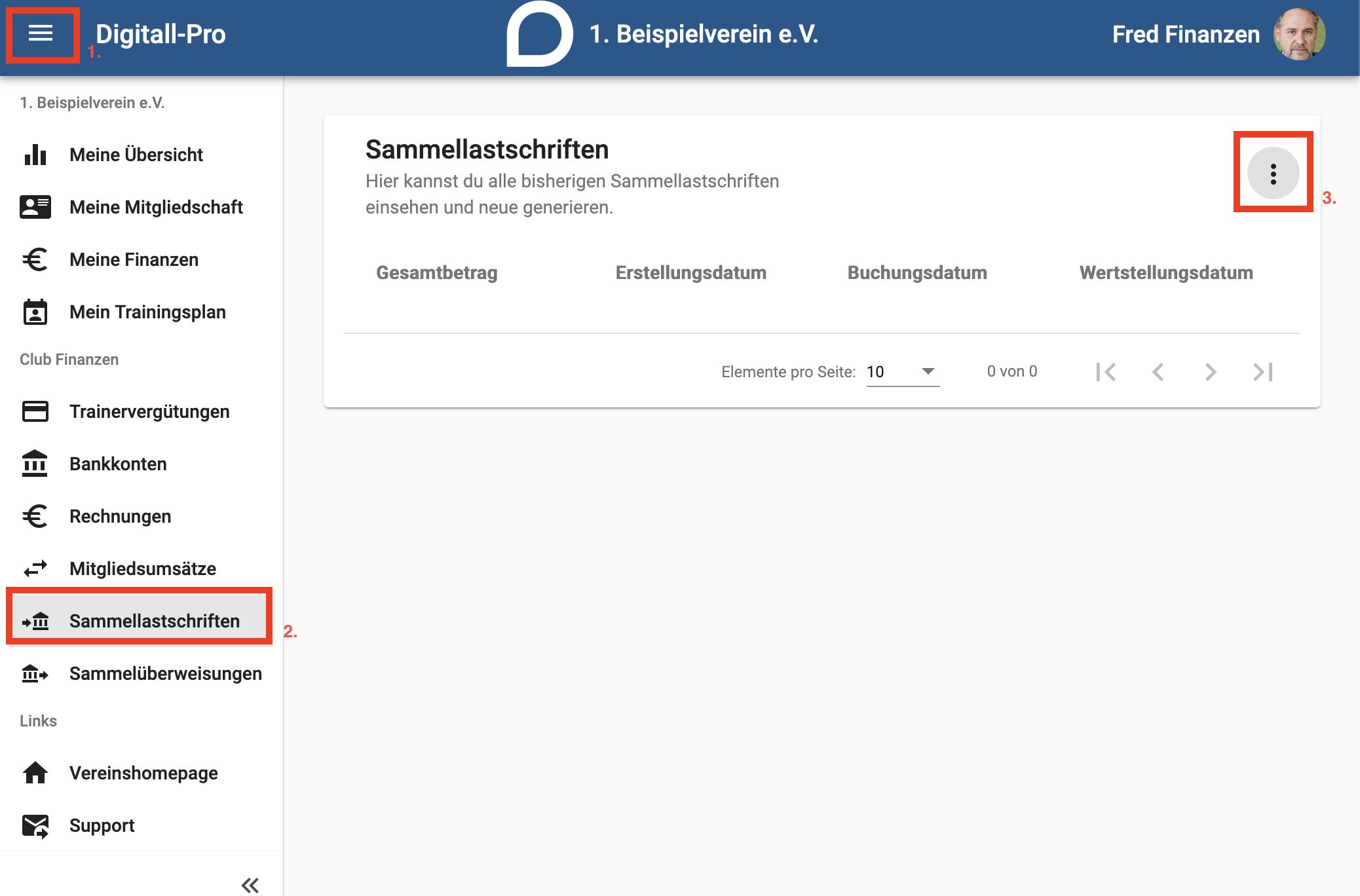Sammellastschriften bearbeiten und abschicken (Finanzverwalter): Unterschied zwischen den Versionen
(Die Seite wurde neu angelegt: „Als Finanzverwalter kannst Du Dir eine Übersicht aller Sammellastschriften anzeigen lassen. Im folgenden zeigen wir Dir, wie Du Schritt für Schritt alle Sammellastschriften einsehen kannst. ==Anleitung== #Öffne das Menü und klicke auf die Rubrik "Sammellastschriften". Daraufhin kannst du alle bisherigen Sammellastschriften einsehen. #Wie im folgenden Bild dargestellt, kannst Du die Tabelle mit weiteren Informationen anzeigen, indem Du durch die drei P…“) |
(Die Seite wurde neu angelegt: Sammellastschriften) |
||
| Zeile 2: | Zeile 2: | ||
==Anleitung== | ==Anleitung== | ||
#Öffne das Menü und klicke auf die Rubrik "Sammellastschriften". Daraufhin kannst du alle bisherigen Sammellastschriften einsehen. | #Öffne das Menü und klicke auf die Rubrik "Sammellastschriften". Daraufhin kannst du alle bisherigen Sammellastschriften einsehen. | ||
#Wie im folgenden Bild dargestellt, kannst Du die Tabelle mit weiteren Informationen anzeigen, indem Du durch die drei Punkte und dann auf "Alle Spalten anzeigen" klickst. | #Wie im folgenden Bild dargestellt, kannst Du die Tabelle mit weiteren Informationen anzeigen, indem Du durch die drei Punkte und dann auf "Alle Spalten anzeigen" klickst.[[Datei:Sammellastschriften.png|zentriert|gerahmt]] | ||
#Es ist ebenfalls möglich weitere Sammellastschriften zu generieren. Klicke hierzu auf die drei Punkte und dann auf "Neue Sammellastschrift generieren". Folge den Anweisungen und gebe alle Daten ein. Bestätige die Eingaben durch das Klicken auf "Neue Sammellastschrift generieren". | #Es ist ebenfalls möglich weitere Sammellastschriften zu generieren. Klicke hierzu auf die drei Punkte und dann auf "Neue Sammellastschrift generieren". Folge den Anweisungen und gebe alle Daten ein. Bestätige die Eingaben durch das Klicken auf "Neue Sammellastschrift generieren". | ||
Bei Komplikationen melde Dich bei Deinem Verein. | Bei Komplikationen melde Dich bei Deinem Verein. | ||
Version vom 15. Dezember 2022, 08:10 Uhr
Als Finanzverwalter kannst Du Dir eine Übersicht aller Sammellastschriften anzeigen lassen. Im folgenden zeigen wir Dir, wie Du Schritt für Schritt alle Sammellastschriften einsehen kannst.
Anleitung
- Öffne das Menü und klicke auf die Rubrik "Sammellastschriften". Daraufhin kannst du alle bisherigen Sammellastschriften einsehen.
- Wie im folgenden Bild dargestellt, kannst Du die Tabelle mit weiteren Informationen anzeigen, indem Du durch die drei Punkte und dann auf "Alle Spalten anzeigen" klickst.
- Es ist ebenfalls möglich weitere Sammellastschriften zu generieren. Klicke hierzu auf die drei Punkte und dann auf "Neue Sammellastschrift generieren". Folge den Anweisungen und gebe alle Daten ein. Bestätige die Eingaben durch das Klicken auf "Neue Sammellastschrift generieren".
Bei Komplikationen melde Dich bei Deinem Verein.